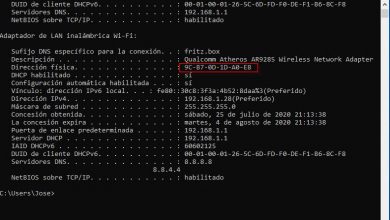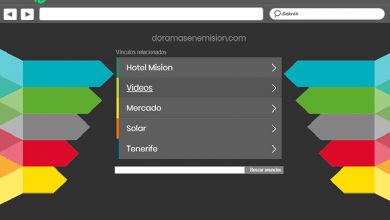Découvrez le client SSH Termius, une extension pour le navigateur Google Chrome
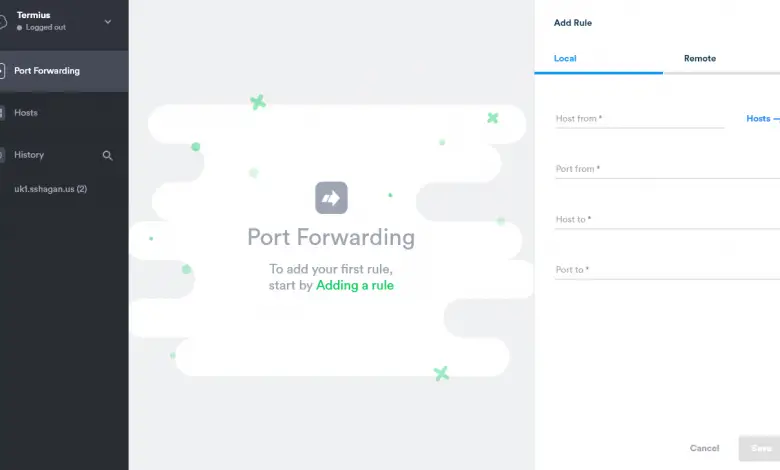
Si vous avez un serveur SSH auquel vous connecter rapidement et facilement, Termius est un client SSH puissant sous la forme d’une extension pour le navigateur Google Chrome, mais dans ce cas il est «spécial», puisqu’il est développé comme une application Chrome autonome , cela veut dire qu’il ne s’exécute pas dans un onglet mais qu’il apparaîtra dans les applications de notre système d’exploitation que nous utilisons, ceci étant l’une de ses fonctionnalités vedettes.
Comment installer Termius SSH
La première chose que nous devons faire une fois le navigateur Google Chrome ouvert est d’aller sur le lien direct suivant . Une fois que nous sommes dans le lien que nous avons fourni, il vous suffit de cliquer sur «ajouter à Chrome», situé sur le côté droit et il sera installé.
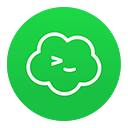
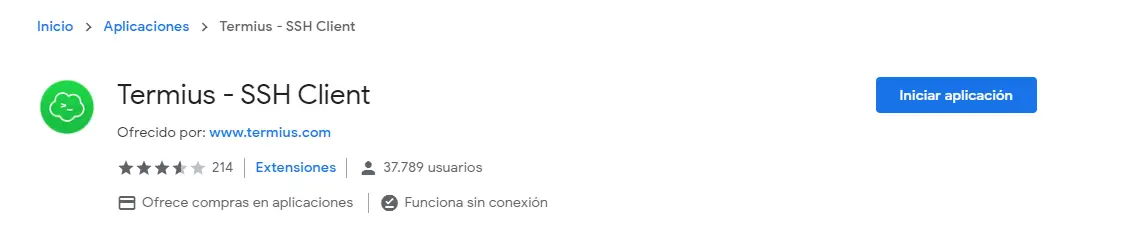
Démarrage et exploitation de Termius SSH
Tout d’abord et la première chose que nous devons connaître sont les données de connexion du serveur SSH dont nous aurons besoin plus tard, c’est-à-dire que nous aurons besoin de connaître l’IP ou le domaine, le port d’écoute du serveur SSH, ainsi que les clés d’accès au serveur via SSH.
Une fois que nous connaissons les données d’accès, l’étape suivante consiste à accéder à nos programmes et à en trouver un appelé » Termius – SSH Client » et à l’exécuter. La première fois que nous l’exécuterons, nous recevrons un avertissement indiquant que le programme n’utilise plus l'» application Chrome » et nous encourage à télécharger la version Windows. Vous pouvez l’ignorer si vous le souhaitez, car cette version est entièrement fonctionnelle.
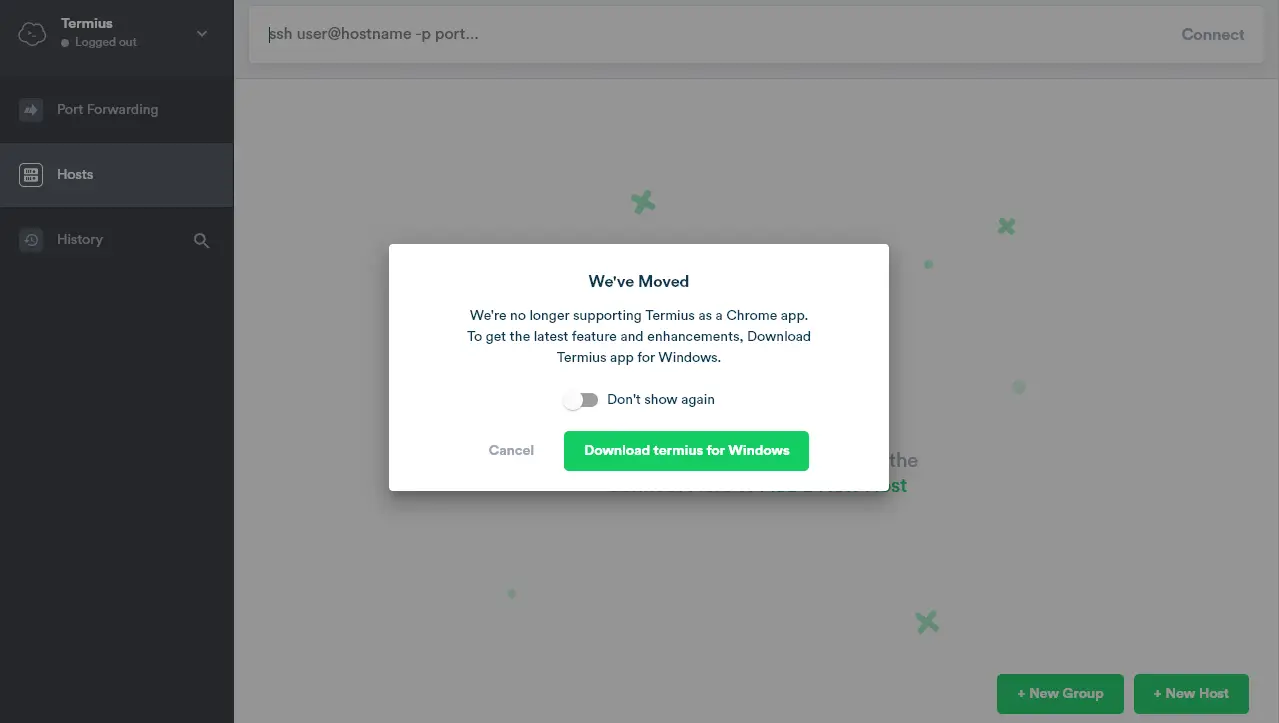
Une fois l’avertissement ignoré, sur l’écran principal, nous trouvons plusieurs menus importants, le premier en haut et au milieu est de se connecter, où nous devons simplement entrer » ssh user » suivi de » @ » l’adresse IP ou l’hôte nom et si le serveur que nous utilisons utilise un port spécifique, nous devons alors entrer avec un espace «-p» et le numéro de port et cliquer sur » Connecter «.
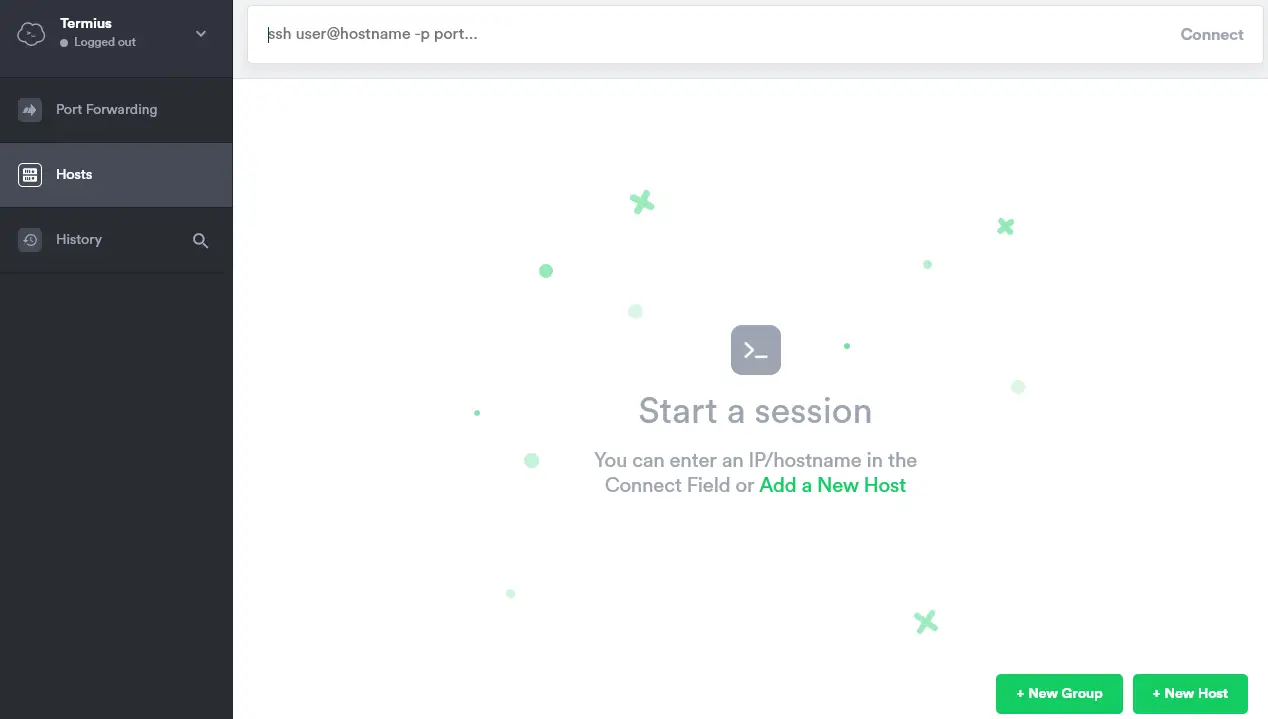
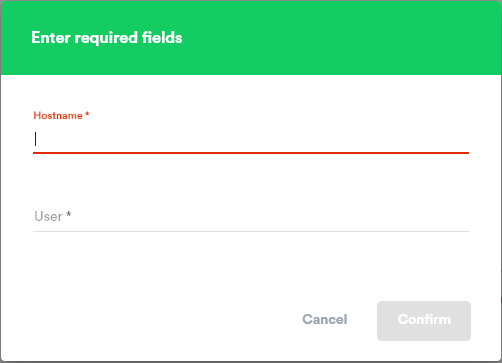
Il est possible qu’une autre fenêtre apparaisse nous demandant de saisir à nouveau les données du serveur et de l’utilisateur, si elle sort, saisissez-la simplement à nouveau et cliquez sur «Confirmer», puis elle nous demandera le mot de passe et nous serons connectés.
Nouveau groupe et nouvel hôte
Dans la fenêtre principale, en bas à droite, nous avons les options «Nouveau groupe» et «Nouvel hôte» où nous pouvons créer des groupes et affecter des hôtes à ces groupes si nous le souhaitons, en plus de pouvoir créer des hôtes pour les garder enregistrés . Les deux apparaîtront sur l’écran principal comme vous pouvez le voir dans l’image ci-dessous.
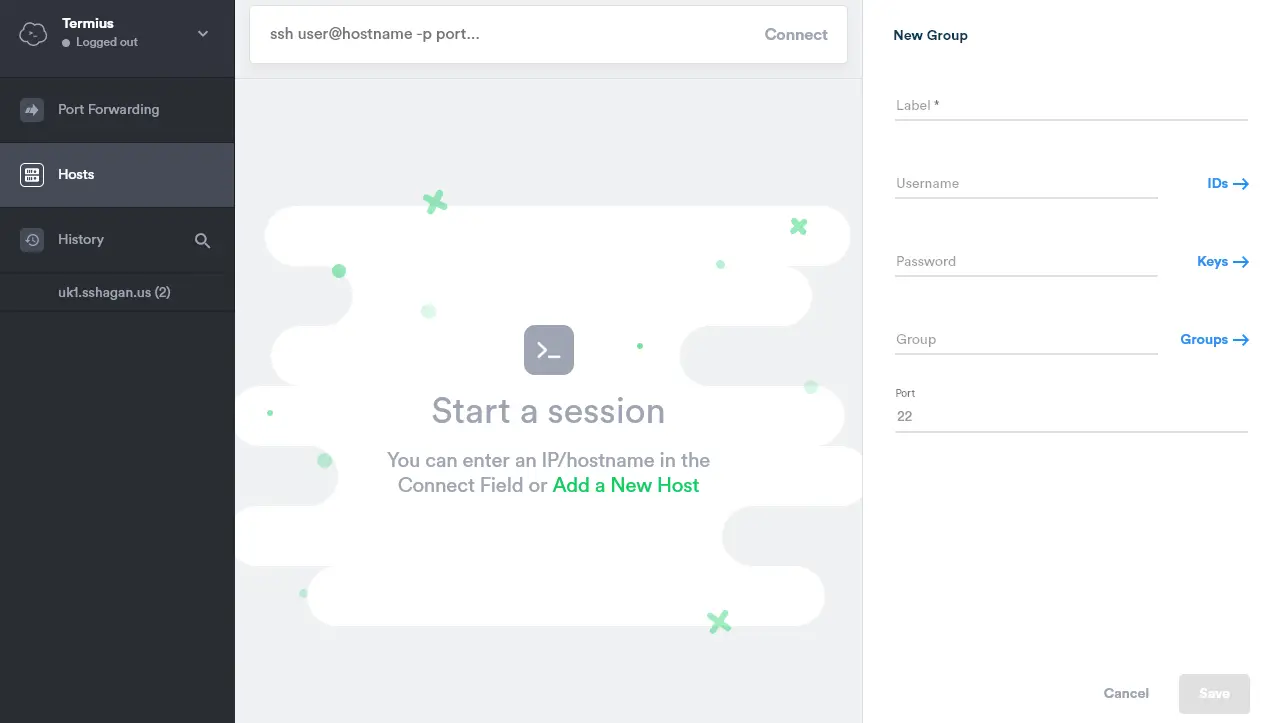
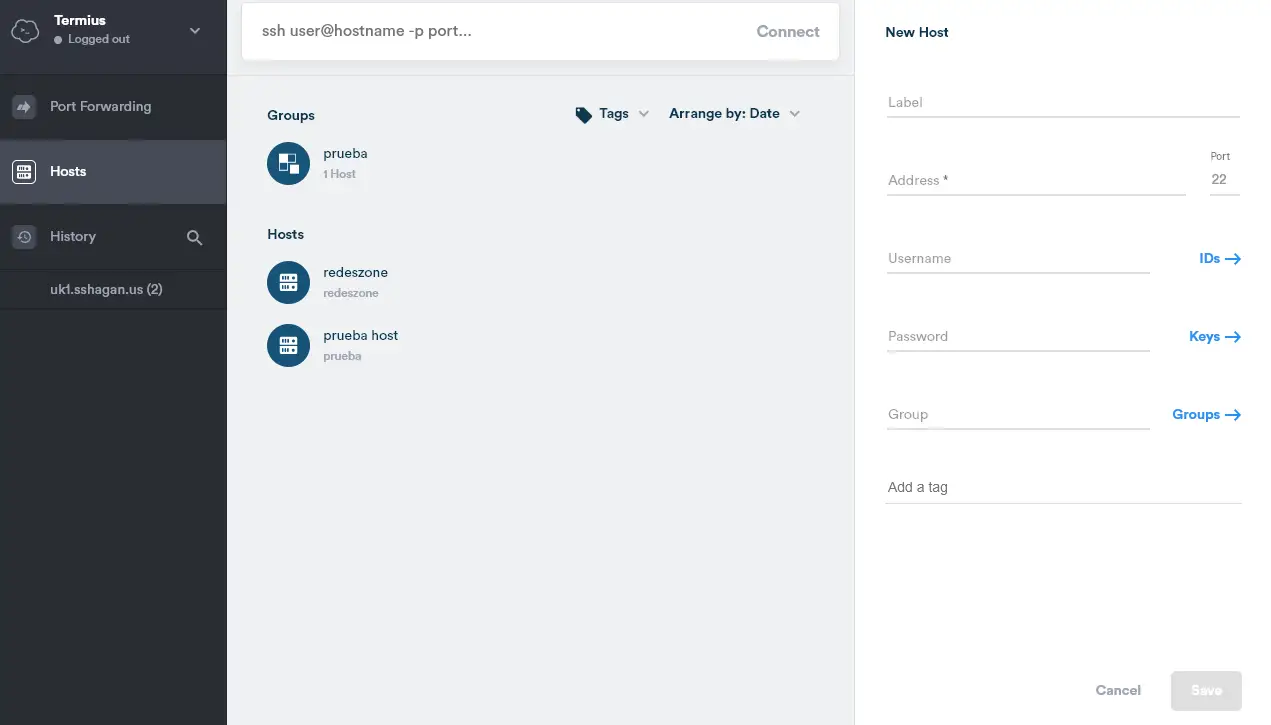
Dans la partie gauche de la fenêtre principale, nous voyons une série d’options très intéressantes, la première est :
Termius , ici nous pouvons changer absolument toutes les options graphiques du terminal, modifier ou ajouter des raccourcis, voir les hôtes où nous nous sommes connectés, mais sans aucun doute, la partie la plus importante est » Keychan » où nous pouvons ajouter et stocker nos mots de passe de les serveurs SSH qui nous connectons. Enfin, nous avons la section » Profil » où nous pouvons nous connecter si nous avons un compte Termius.
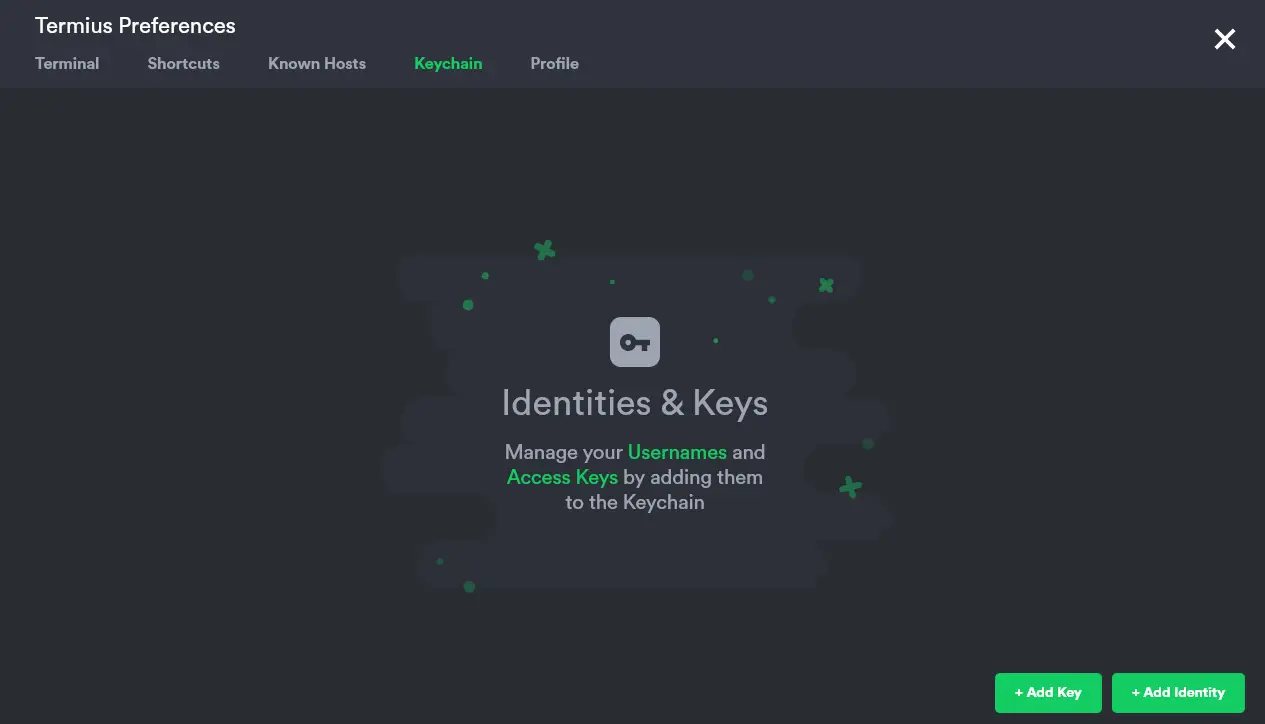
Redirection de port , dans cette section, nous pouvons configurer les ports sur lesquels nous voulons que les informations entrantes ou sortantes soient dirigées depuis notre ordinateur ou depuis un serveur distant.
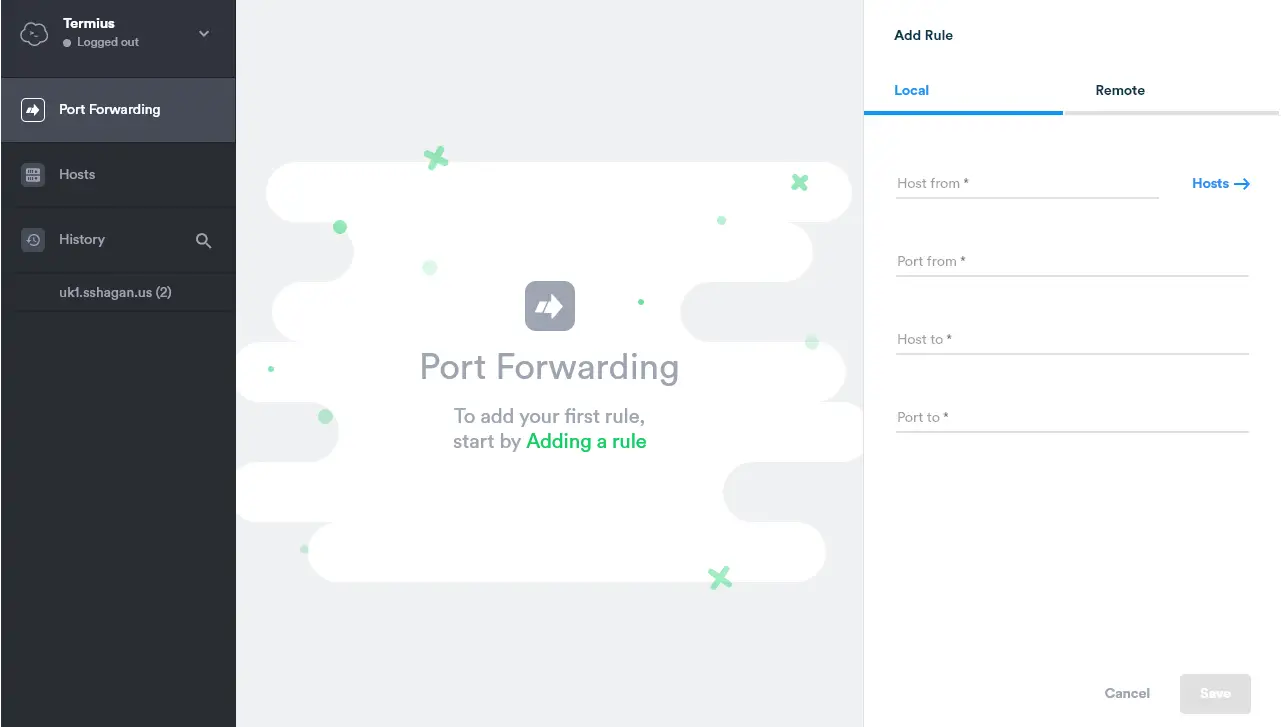
Host , ce menu est le menu principal, dans lequel lorsque nous démarrons Termius, il apparaît toujours pour la première fois. History , comme son nom l’indique est l’historique, et ici nous verrons tous les serveurs sur lesquels nous nous sommes connectés.
Comme vous l’avez vu, Termius SSH est un excellent programme pour fonctionner comme un client SSH, il est très agréable visuellement et possède des options très intéressantes, grâce surtout à son interface graphique simple et conviviale. Si vous recherchez un programme pour vos connexions SSH, nous vous recommandons d’essayer cet outil.